Creando un fondo transparente en CorelDraw

- 3797
- 1149
- Soledad Adorno
Si usted es inherentemente una persona creativa que también es importante comprender las capacidades del editor gráfico de CorelDraw, entonces será útil para usted familiarizarse con nuestras recomendaciones. Tal programa le permite editar de manera efectiva la imagen, modificando el fondo, eliminando y agregando nuevos objetos. En el proceso de realizar tales tareas creativas, a veces un problema comienza un diseñador web para principiantes, cuando no puede entender cómo hacer un fondo transparente en Coreldraw.

Descubra cómo hacer un fondo transparente correctamente en Coreldraw
Si está en un impasse creativo, no comprende cómo lograr los antecedentes de los antecedentes en el interior, le recomendamos que se familiarice cuidadosamente con la secuencia de ciertas acciones, al final de las cuales será posible obtener un nuevo foto, hacer un fondo transparente.
Formas de crear un fondo transparente
El editor gráfico de CorelDraw es único en el sentido de que no limita las capacidades del usuario, le permite lograr el objetivo designado de varias maneras.
También puede familiarizarse con varias instrucciones sobre cómo hacer la transparencia de fondo en el núcleo, y luego elegir la forma en que será más aceptable para su comienzo creativo.
La primera forma
Por lo tanto, antes de comenzar a familiarizarse con nuestras recomendaciones sobre cómo hacer un fondo transparente en CorelDraw, primero asegúrese de que la herramienta de gráficos más alta, que es el programa Korel, está instalada en su computadora. Si está ausente, descargue el archivo de carga e instale la instalación. Si previamente se encargó de la instalación de este programa, entonces puede comenzar a cumplir inmediatamente la tarea principal.
Iniciar CorelDraw, crear cualquier patrón vectorial en él. A continuación, vaya al elemento del menú "Archivo", seleccione el parámetro "Exportar", después de la aparición de la ventana, configure el formato PNG para el dibujo que creó, luego haga clic en el botón "Exportar".
Después de hacer clic en este botón en la pantalla, aparecerá nuevamente otra ventana, en la que deberá realizar algunos cambios. En particular, cerca de la línea de elección del modo de color, seleccione el parámetro "color RGB (24 bits)", y en la casilla de verificación junto al "fondo transparente" establece una casilla de verificación.
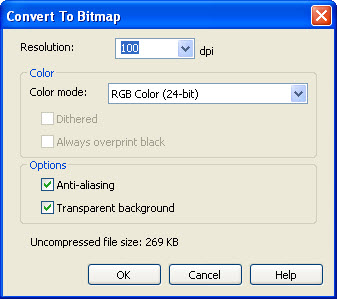
En la línea del programa "Fondo transparente" instale una marca de verificación
Después de realizar manipulaciones tan simples, haga clic en el botón Aceptar para que el editor gráfico complete todas las tareas designadas. Abra el dibujo creado en el programa Adobe Photoshop, ahora puede asegurarse claramente de que solo el dibujo se muestre en él, ya que logró hacer transparencia para el fondo.

Como resultado, obtendrá un fondo transparente en la imagen
El segundo método
Puede obtener transparencia en CorelDraw, utilizando otras formas de resolver un problema gráfico de este tipo.
Para aprovechar la segunda forma, su patrón vectorial es primero necesario para reformatear en el ráster. No te preocupes que sea difícil de hacer. CorelDraw es un programa único, acompañado de una gran cantidad de herramientas exitosas, con la que se pueden resolver muchos problemas y cómo usarlos cómo usarlos no es tan difícil.
Podrá asignar un formato diferente si ya sigue la ruta hacia usted eligiendo un "archivo" y luego haciendo una transición al parámetro "Exportar".
Solo en este caso debe optar por "CPT - Corel Photo -Paint Image". Puede encontrar un nuevo nombre para el dibujo creado, luego no olvide instalar una casilla de verificación en la casilla de verificación junto al parámetro solo seleccionado.
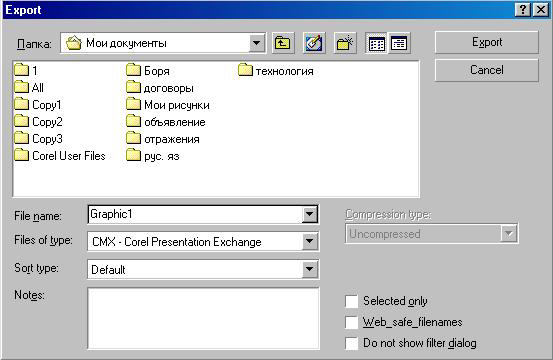
Al abrir el dibujo, coloque una marca de verificación cerca de la pestaña Seleccionada solo
Ahora el editor gráfico lo invitará a hacer algunos cambios más en la nueva ventana que se abrió. En particular, deberá decidir sobre el tamaño de la imagen creada, hacer los parámetros deseados en los campos correspondientes. Y también en esta ventana habrá dos líneas:
- Antialiasing;
- Fondo transparente.
En las casillas de verificación cerca de estos parámetros, instale una marca de verificación. Esto suavizará los bordes del dibujo, así como garantizará la transparencia de sus antecedentes.
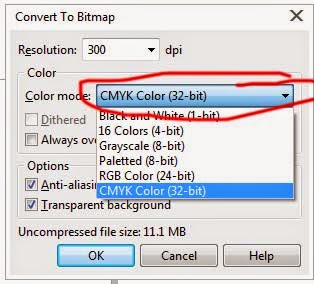
Cerca de los parámetros anti-aliasing y fondo transparente, instalar comprobaciones
Trabajar en el editor Corel Photo-pint
Tenemos que continuar todas las acciones adicionales en el editor de trama de la pintura fotográfica de Corel. Puede abrir la imagen editada en la manera habitual haciendo clic en el "archivo" y seleccionando el elemento "Abrir".
Después de que la imagen esté abierta, vaya al elemento del menú "Imagen" y luego seleccione el tamaño de papel. En la ventana que se abre, el programa le ofrecerá elegir una de las opciones de fondo. Sugerimos elegir magenta.
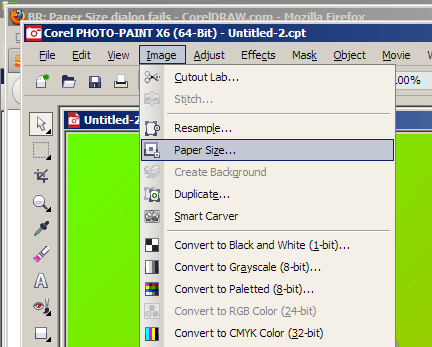
Sugerimos elegir un fondo de magenta
Ahora necesita, en principio, reducir la imagen en sí con el fondo elegido. Para hacer esto, seleccione el elemento "Objeto" y luego vaya al parámetro "Combinación", finalmente seleccione la línea "Combine todos los objetos con el fondo". Después de dicha configuración, la imagen se impondrá en el fondo, determinada por usted.
Crea una máscara y prepárate para trabajar con otra herramienta interesante "Varita mágica". Haga un parámetro antialiasing inactivo en este momento y establezca el parámetro de tolerancia igual a 0. La herramienta "Magic Back" creará un fondo con un tinte de color cerca del rojizo.
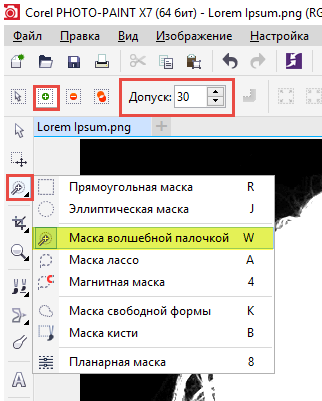
También puede cambiar el fondo con una herramienta de máscara con una varita mágica
A continuación, debe guardar la imagen en el formato .Gif. Después de eso, puede alegrarse del resultado, ya que la imagen que creó en el formato .GIF ahora está acompañado de un fondo transparente. Por lo tanto, podría asegurarse nuevamente de que el algoritmo de las acciones, cómo hacer transparencia en el Corel, no sea complicado para comprender. Todas las manipulaciones son simples y permiten al usuario lograr rápidamente el resultado deseado.
Creación de un fondo transparente a través de un servicio de Internet
Si necesita usar la imagen para decorar la página de su blog, es posible que también deba realizar acciones destinadas a dar transparencia a los antecedentes principales.
El recurso de Internet PIXLR puede ser una excelente herramienta para realizar una tarea de este tipo. También lo ayudaremos a descubrir cómo hacer una foto espectacular en un fondo transparente.
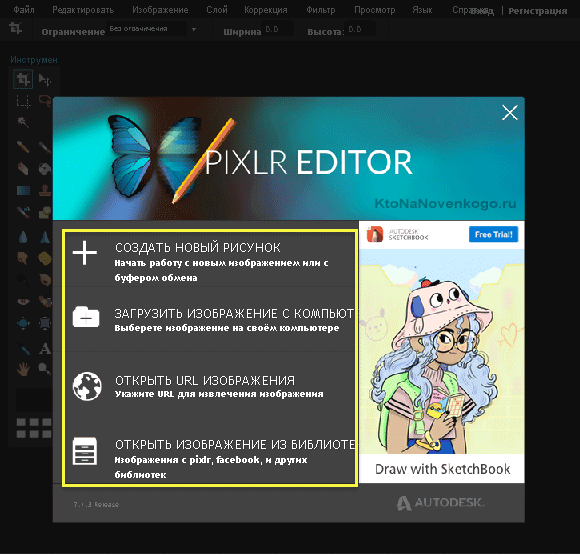
Pixlr es una fotografía en línea gratuita en ruso
El algoritmo de las acciones
La mayoría de las imágenes almacenadas en formato .PNG, ya acompañado de un fondo transparente. Si te gustó la imagen en el formato .JPEG, entonces es útil profundizar en cómo eliminar una base de antecedentes innecesarios.
Abra el servicio de Internet PIXLR utilizando la búsqueda. En la página que se abrió, puede familiarizarse con información útil sobre las capacidades de este servicio. Visualmente, se puede revelar de inmediato que dicho recurso es un análogo del editor de gráficos Adobe Photoshop.
Abra la imagen indicando la ruta donde se guarda el dibujo en su PC. Después de cargar la imagen, haga clic en el parámetro "Capas". Ahora verá capas, una de las cuales estará acompañada de un pequeño bloqueo. Para desbloquear esta capa, solo necesita hacer clic en ella dos veces con la tecla izquierda.
Tome una herramienta de "varita mágica" para usted ahora, configure un valor igual a 23. Haga clic en el fondo, con mayor frecuencia acompañado de color blanco, se destacará inmediatamente y tendrá que hacer clic en el botón Eliminar. En esto, las transformaciones se completan, queda por mantener el resultado.
Por lo tanto, después de haber estudiado en detalle todas las formas de hacer un fondo transparente a Korel DRO, puede cambiar fácilmente cualquier imagen, resolviendo los problemas gráficos que surgen antes que usted.
- « CorelDraw no guarda los archivos de administración para resolver el problema
- Cambio de fondo en Coreldraw »

